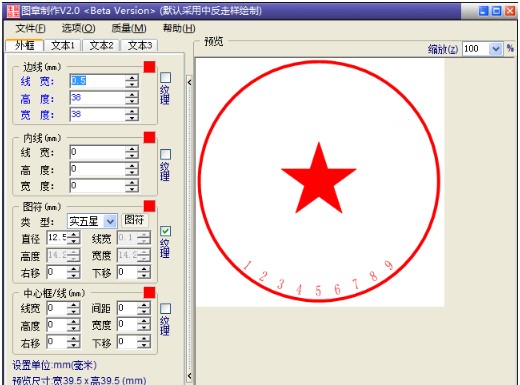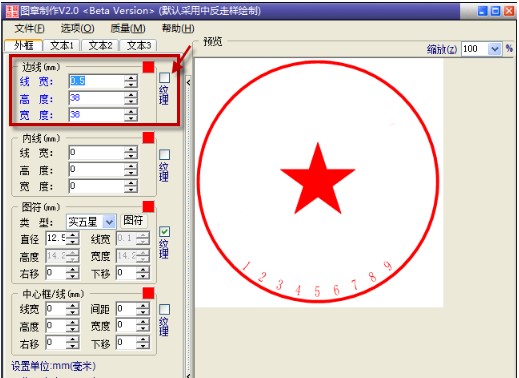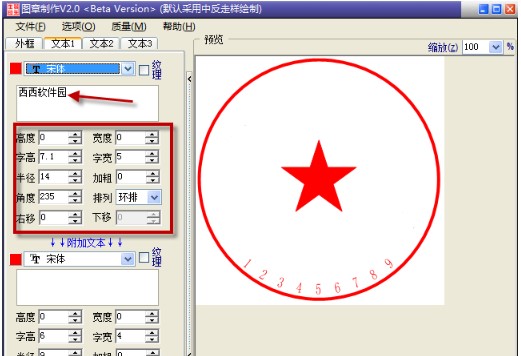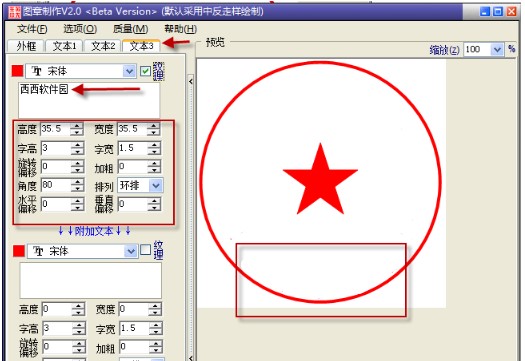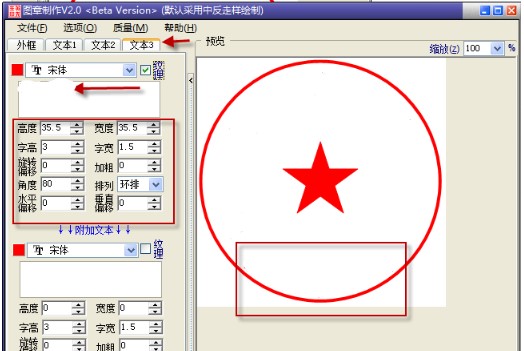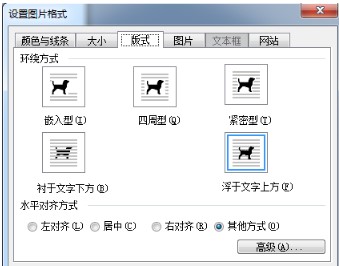电子公章制作软件使用教程
电子公章制作软件是一款可以在电脑免费制作公章的软件,电子公章制作软件支持修改印章文字大小、字体,还可以对某些文字进行旋转、加粗、移动等微调操作,椭圆章、方章、菱形章、三角章等外框效果,并支持用户自定义图章外框、文本、图符、中心线等细节,(电子印章制作软件)界面简洁大方,使用操作简单,还拥有翻转、透明、灰度、浮雕、反相、高斯模糊、任意角度旋转等多种特效,制作图章轻松简单,效果出众,还可保存为bmp,jpg,gif,png,emf等常见图片格式,是您电子印章制作的最佳软件,方便有需要的人进行各种图章的简单制作,需要的就来下载体验吧,小编下面给大家说说怎么使用吧,希望可以帮助到大家。
印章制作软件功能:
外线/内线:邮票,椭圆形章,方形章,菱形章,三角形章等均由外框效果形成。 通过[线宽]调整外框的厚度(当为0时,没有边框); 当图标为[五星]时,将根据半径从圆心显示正五点星; 当更改为自定义方法时,可以自由加载。 自定义图形(例如邮政储蓄,党徽,国徽等)以产生效果。
图符的高、宽、水平及垂直偏移等可做调整;中心线/框:程序通过方形及[线宽、高度、宽度、偏移、间距]等设置中心框;当[线宽]、[高度]设为一定值时则为中心线(重叠直线)。
印章制作软件使用方法:
1.打开软件,如图界面所示! 将有一个默认的章节,您可以对其进行修改,并且可以从软件菜单栏的选项中看到和选择其他章节的形状!
电子公章制作软件使用教程图2
2.对于本章的外框,您可以设置边框的线宽,高度,宽度等。 其他内线,图标等可以进行修改和自我测试。 调整完成后,检查纹理并显示效果
电子公章制作软件使用教程图3
3.打开文本1,可以修改章节的主要文本,打开文本3,可以修改底部的文本,可以填写代码,例如加盖公章或自己的diy文本(可以选择粗体和 文字大小设置)
电子公章制作软件使用教程图4
电子公章制作软件使用教程图5
4.完成章节后,可以将其存储在图章库中以供以后编辑,或者可以将其应用于文档
电子公章制作软件使用教程图6
5.打开一个Word文档,插入->图片,插入图片后,单击以选择图片,在图片格式设置中选择->印版类型--->选择文本上方的浮动->确定,然后 然后微调图片位置
电子公章制作软件使用教程图7
印章制作软件注意事项:
1、图形的最终输出大小按外线设置的大小输出。
2、原有图章数据库数据不受该版本支持。
相关下载
相关文章
相关软件
大家都在找